
Hantera aktiviteter i uppgifter i Skolarbete
Använd uppgiftsvyn för att bättre förstå hur det går för eleverna i din klass och upptäck trender relaterade till prestation, frekvens, tid och framsteg. Informationen i uppgiftsvyn kan hjälpa dig att avgöra om eleverna utvecklas i samma takt som resten av klassen, eller om de går framåt snabbare eller halkar efter. Du kan använda informationen till att hjälpa dig avgöra bästa sätter för dina elever att komma vidare, oavsett om det är att fortsätta på nuvarande inslagen väg, låta dem försöka med Aktivitet igen eller ge dem lite extra tid efter att du har låst en uppgift.
Upptäck elevtrender
I appen Skolarbete
 trycker du på en klass i sidofältet och sedan på namnet på den elev vars data du vill se.
trycker du på en klass i sidofältet och sedan på namnet på den elev vars data du vill se.Använd informationen i elevens insiktskort för att hjälpa dig avgöra om en elev utvecklas i samma takt som resten av klassen, eller om extra utmaningar eller uppmärksamhet kan behövas.
Du kan till exempel se hur en elevs poäng jämförs med klassgenomsnittet, var en elev tillbringar större delen av sin tid och hur ofta en elev använder en app och sedan använda informationen för att avgöra det bästa tillvägagångssättet för att hjälpa eleven.
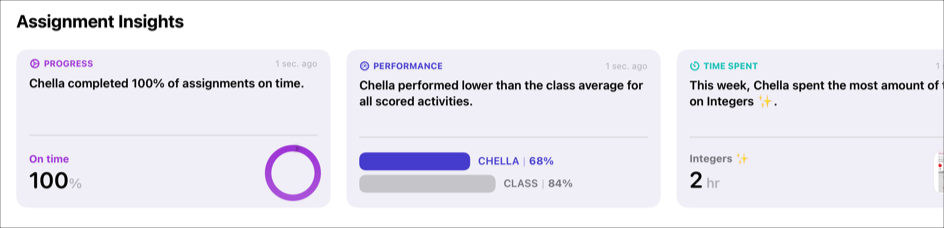
Be en elev att försöka igen med en aktivitet
I appen Skolarbete
 trycker du på Senaste aktiviteten, Uppgifter eller en klass i sidofältet, och sedan på uppgiften du vill visa.
trycker du på Senaste aktiviteten, Uppgifter eller en klass i sidofältet, och sedan på uppgiften du vill visa.Tryck på en aktivitetsflik, tryck på det elevarbete som du vill granska (Klar för granskning) och granska sedan arbetet.
Tryck på
 och sedan på Be om att prova igen.
och sedan på Be om att prova igen.Ange instruktioner som talar om för eleven att du vill att de ska arbeta med aktiviteten igen.
Du kan även inkludera filer i dina instruktioner.
Tryck på Skicka.
Obs! Om eleven markerar aktiviteten som klar utan att ha gjort ett nytt försök visas tidigare framstegsdata i Skolarbete.
Obs! Om Tillåt notiser är valt för Skolarbete (gå till Inställningar 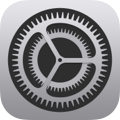 > Notiser > Skolarbete, tryck sedan på Tillåt notiser), skickar Skolarbete en notis när eleverna lämnar in de omarbetade uppgifterna. Tryck på notisen för att öppna uppgiften och visa sedan den nya versionen.
> Notiser > Skolarbete, tryck sedan på Tillåt notiser), skickar Skolarbete en notis när eleverna lämnar in de omarbetade uppgifterna. Tryck på notisen för att öppna uppgiften och visa sedan den nya versionen.
Be en elev att upprepa en tidsinställd appaktivitet
I appen Skolarbete
 trycker du på Senaste aktiviteten, Uppgifter eller en klass i sidofältet, och sedan på uppgiften du vill visa.
trycker du på Senaste aktiviteten, Uppgifter eller en klass i sidofältet, och sedan på uppgiften du vill visa.Tryck på en tidsinställd appaktivitet-flik, sedan på
 och sedan på Be om att prova igen.
och sedan på Be om att prova igen.När du trycker på Be om att prova igen för en tidsinställd appaktivitet, ber du eleven att upprepa aktiviteten under den tid som du ursprungligen angav. Skapa en ny tidsinställd appaktivitet för att ställa in en ny tid.
Ange instruktioner som talar om för eleven att du vill att de ska upprepa aktiviteten.
Du kan även inkludera filer i dina instruktioner.
Tryck på Skicka.
När en elev använder appen under den tid du har angett, markerar Skolarbete aktiviteten automatiskt som klar och visar den totala tiden för alla försök. Om eleven markerar aktiviteten som klar utan att ha gjort ett nytt försök visas tidigare framstegsdata i Skolarbete.
Notera:
Skolarbete rapporterar bara framsteg för den tid du angett, även om en elev använder appen under en längre tid.
Om Tillåt notiser är valt för Skolarbete (gå till Inställningar
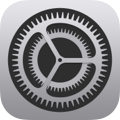 > Notiser > Skolarbete, tryck sedan på Tillåt notiser), skickar Skolarbete en notis när eleverna slutför aktiviteten. Tryck på notisen för att öppna uppgiften och visa sedan aktiviteten.
> Notiser > Skolarbete, tryck sedan på Tillåt notiser), skickar Skolarbete en notis när eleverna slutför aktiviteten. Tryck på notisen för att öppna uppgiften och visa sedan aktiviteten.
Ge en elev extra tid för att slutföra en aktivitet i en låst uppgift
I appen Skolarbete
 trycker du på Senaste aktiviteten, Uppgifter eller en klass i sidofältet, och sedan på den låsta uppgift som du vill visa.
trycker du på Senaste aktiviteten, Uppgifter eller en klass i sidofältet, och sedan på den låsta uppgift som du vill visa.Tryck på en aktivitetsflik, sedan på
 för en elev vars framsteg är Inte klar eller Inte påbörjad till Tillåt att göra klart.
för en elev vars framsteg är Inte klar eller Inte påbörjad till Tillåt att göra klart.I den låsta uppgiften låser Skolarbete upp aktiviteten för den elev som du har valt.